5 geriausi skaidinių tvarkytojai, kuriuos turite turėti „Linux“ / „Ubuntu“.

Ieškote Linux skaidinių tvarkyklių? Naudokite šias atvirojo kodo Linux skaidinių tvarkykles, kad dirbdami užtektų vietos.
Jei naudojate „Linux Mint“, greičiausiai jums labiau patinka kiti Linux platinimai. Tačiau jums gali nepatikti numatytoji spalvų schema. Nors yra keletas įtrauktų alternatyvų, jums gali nepatikti nė viena iš jų. Laimei, „Linux Mint“ turi integruotą parinktį atsisiųsti trečiųjų šalių temas iš „Cinamono prieskonių“ svetainės čia .
Norėdami atsisiųsti naują temą, paspauskite Super klavišą, tada įveskite „Temos“ ir paspauskite „Enter“.
Patarimas: „Super“ klavišas yra pavadinimas, kurį daugelis „Linux“ platinimų naudoja norėdami nurodyti „Windows“ arba „Apple“ klavišą „Command“, vengiant bet kokios prekės ženklų problemų rizikos.
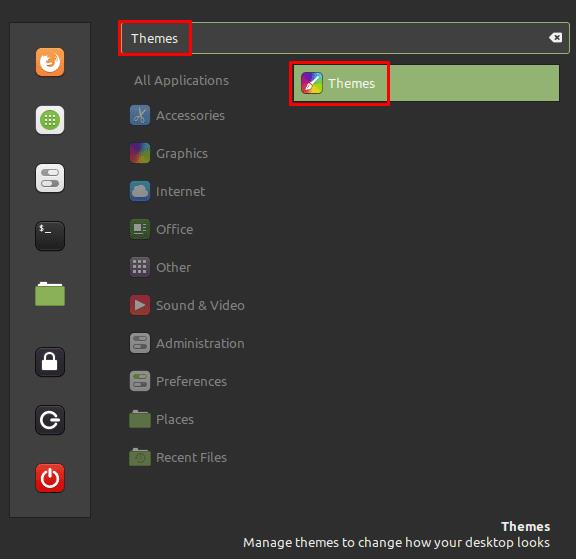
Paspauskite Super klavišą, tada įveskite „Temos“ ir paspauskite „Enter“.
Kai esate temų lange, perjunkite į skirtuką „Pridėti / pašalinti“, kad peržiūrėtumėte galimų trečiųjų šalių temų sąrašą. Jei viršuje matote reklamjuostę, įspėjančią, kad jūsų talpykla pasenusi, turėtumėte spustelėti "Taip" arba piktogramą "Atnaujinti" apatiniame dešiniajame kampe, kad atnaujintumėte sąrašą į naujausią versiją.
Tada slinkite per sąrašą, kad surastumėte temą, kuri, jūsų manymu, jus gali sudominti. Norėdami sužinoti daugiau apie temą ir pamatyti geresnę peržiūros vaizdą, pasirinkite temą, tada spustelėkite apačioje esantį lemputės mygtuką „Daugiau informacijos“. kairysis kampas. Tai atidarys temos tinklalapį numatytojoje naršyklėje. Norėdami atsisiųsti jums patinkančią temą, spustelėkite atitinkamą mygtuką „Įdiegti“ dešinėje.
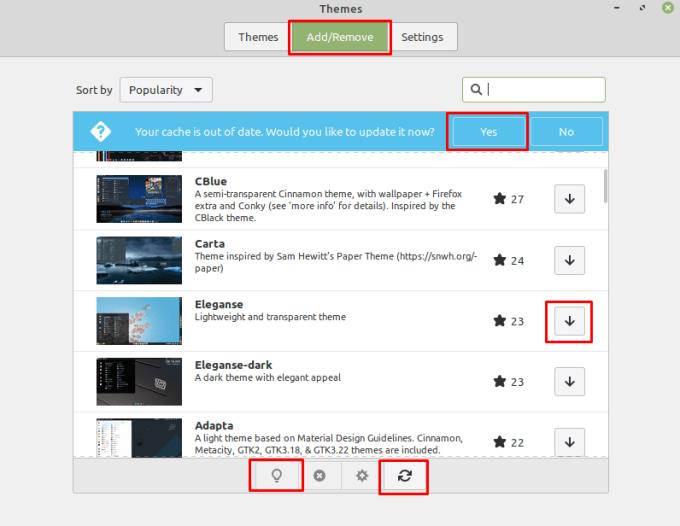
Slinkite per sąrašą, kad surastumėte temą, kurią norite atsisiųsti.
Atsisiuntę temą, grįžkite į skirtuką „Temos“. Jei spustelėsite bet kurią iš temų skilčių, galėsite ieškoti parinkčių sąraše, kuriame bus įtraukti nauji temos nustatymai, kuriuos atsisiuntėte. Norėdami įjungti naują temą, tiesiog spustelėkite ją ir „Mint“ ją iškart pritaikys.
Patarimas: ne kiekvienoje temoje pateikiami kiekvienos skilties temos nustatymai, todėl, jei nerandate naujos temos parinkties, pabandykite perjungti ir kitas skiltis.
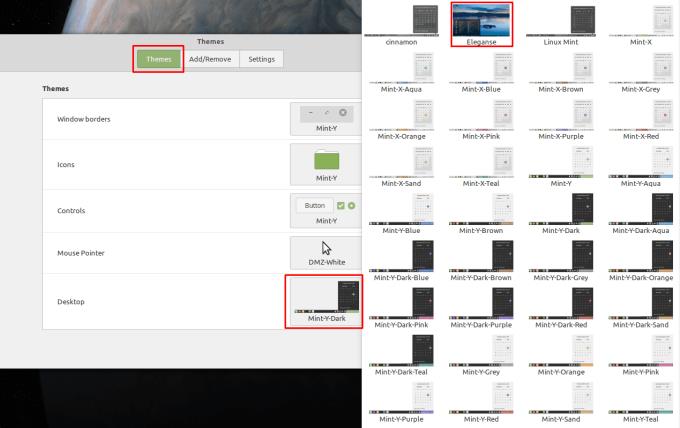
Spustelėkite temų skyrius, tada pasirinkite trečiosios šalies temą.
Ieškote Linux skaidinių tvarkyklių? Naudokite šias atvirojo kodo Linux skaidinių tvarkykles, kad dirbdami užtektų vietos.
Jei esate profesionalus muzikantas ar muzikos kūrėjas, turintis kompiuterį su Linux OS, tada yra tam skirtų programų. Perskaitykite tai, kad sužinotumėte apie „Linux“ muzikos kūrimo įrankius, kurie gali padėti jums kurti, apkarpyti ar redaguoti.
Neįgaliesiems valdyti kompiuterį naudojant tradicinius išorinius įrenginius, pvz., pelę ir klaviatūrą, gali būti tikrai sunku. Norėdami padėti palaikyti
Vienas iš daugelio būdų, kaip galite bendrauti su kompiuteriu, yra garsas. Garsiniai signalai gali padėti suprasti, kad kažkam reikia jūsų dėmesio arba
„Linux Mint“ naudoja programėles, kad papildytų užduočių juostą. Numatytieji siūlomi yra laikrodis, garsumo tvarkyklė, tinklo tvarkyklė ir net pradžia
Bet kuriame kompiuteryje svarbu turėti tvirtą slaptažodį, kad jis būtų saugus. Nors jums gali būti gerai, jei jūsų paskyros slaptažodį žinotų
Prieiga prie „Wi-Fi“ tinklų paprastai ribojama vienu iš trijų būdų. Dažniausias būdas yra naudoti slaptažodį, tačiau taip pat galite turėti tinklus, kuriuose
Norėdami prijungti įrenginius prie kompiuterio, galite naudoti tradicinius kabelius, pvz., USB ir 3,5 mm lizdus, tačiau dėl jų gali sutrikti kabeliai ir apriboti jūsų atstumą.
Nors internetinių paskyrų naudojimas atskirai yra standartinis metodas ir suteikia prieigą prie visos svetainės ar paslaugų, kartais
Ar kada nors pagalvojote, kodėl „Linux“ paskirstymai taip dažnai atnaujinami? Galbūt tai yra viena iš priežasčių, kodėl net būdama nemokama programinė įranga, „Linux“ nėra tokia populiari kaip „Windows“ ar „MacOS“. Mes jums pasakysime, kodėl „Linux“ naujinimai, pvz., „Linux“ branduolio naujinimai, vyksta taip dažnai ir ar jums reikia juos taikyti, ar ne. Skaityk!








